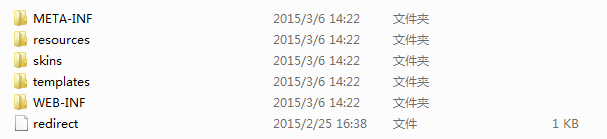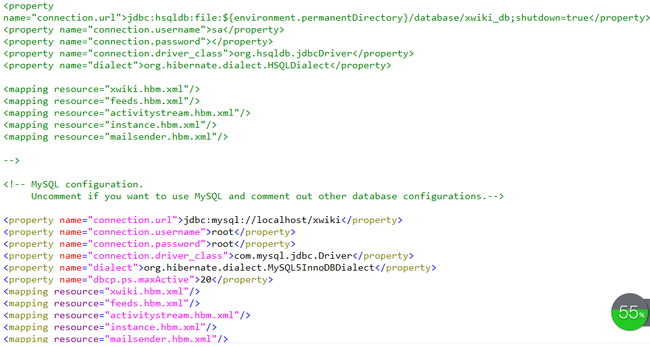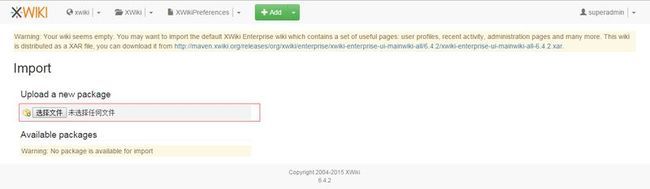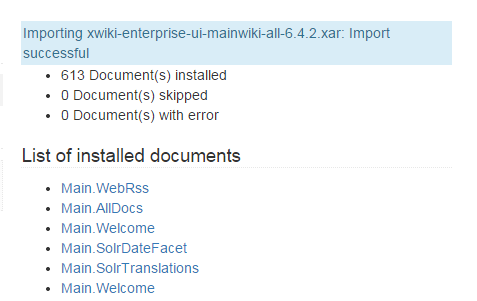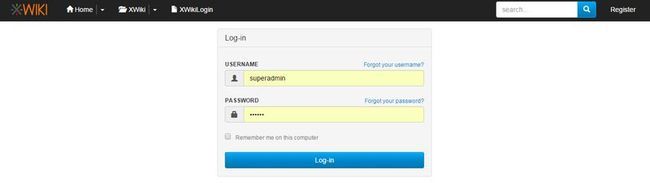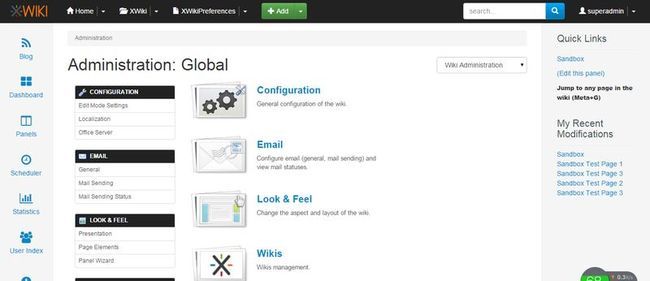开源Wiki应用平台---XWiki的部署
部署所需要做的工作:
1.安装好MySQL(这里使用的是MySQL5.6.23),修改MySQL的my.ini配置文件(我的是手动安装版,所以在MySQL的安装目录 下),在[mysqld]下添加以下配置:
max_allowed_packet=32M
这里是为了增大mysql server所能接收的数据包大小,为后面安装XWiki的模板做准备。
创建名为xwiki的数据库,字符集选择utf8,这里不再做赘述。
2.安装好JDK(这里我选择的是1.7版本)
配置好Java环境变量(这个我就不用多说了)
3.安装Tomcat
注:这里我使用Tomcat6,在使用Tomcat7时发生类加载不被支持的异常。
在{tomcat_home}/bin目录下新建setenv.bat文件,内容如下
set JAVA_OPTS=-Xms128m -Xmx1024m -XX:PermSize=64m -XX:MaxPermSize=256m
在{tomcat_home}/bin目录下修改catalina.bat,添加如下内容:
if not exist “%CATALINA_BASE%\bin\setenv.bat” goto checkSetenvHome
call “%CATALINA_BASE%\bin\setenv.bat”
goto setenvDone
:checkSetenvHome
if exist “%CATALINA_HOME%\bin\setenv.bat” call “%CATALINA_HOME%\bin\setenv.bat”
:setenvDone
注:以上两处修改是为了解决Java虚拟机因PermGen Space大小问题导致的内存溢出
4.下载XWiki的部署包:
地址:Xwiki下载地址
因为本文中使用的是Tomcat所以选择手动部署包的下载,如下图所示:
5.将下载的两个包放入{tomcat_home}/webapps目录,并启动Tomcat服务,这个时候你可能会看到Tomcat的控制台会有异常输出,我们先关掉它,来到webapps的文件夹进入刚才启动后生成的XWiki目录,如下图所示:
进入WEB-INF目录修改,xwiki.cfg文件,将xwiki.superadminpassword=system这行前面的注释去掉
这样可以你就可以使用帐号superadmin/system(密码)登陆了,这个是管理员权限。
继续修改该目录下的hibernate.cfg.xml文件,将该文件中的MySQL部分注释打开,HSQL部分注释,并修改MySQL相关的用户和密码,如下图所示:
6.再次启动Tomcat服务,在浏览器中访问http://localhost:8080/xwiki地址(根据你的webapps中的XWiki文件夹名来访问)
该平台会进行初始化,初始化完毕后,显示如下图所示:
点击Continue,显示如下图所示:
这里可能有所不同,因为本机已经装过一次XWiki,不过选择都一样,直接选择Later,稍后我们再安装模板
接着,如下图所示:
选择下图中的菜单:
选择开始我们下载的xar文件,注意是另外一个xar文件,不是war文件:
按下图序号先点击1处,再点击2出导入模板,这里可能需要一些时间,因为模板内的东西较多:
接着,当你看到下图时,说明模板已经导入完毕:
F5刷新,安装完成,登录,然后进去就可以做一些配置了:
本文所参考文章链接:
http://www.mkyong.com/tomcat/tomcat-javalangoutofmemoryerror-permgen-space/
http://www.cnblogs.com/zhangwenhao/p/3437465.html